Prometheus配置Grafana监控大屏(Docker)
发布时间:2024年01月22日
拉取镜像
docker pull grafana/grafana
挂载目录
mkdir /data/prometheus/grafana -p
chmod 777 /data/prometheus/grafana
临时启动
docker run -d -p 3000:3000 --name grafana grafana/grafana
从容器拷贝配置文件至对应目录
docker exec -it grafana cat /etc/grafana/grafana.ini > /data/prometheus/grafana/grafana.ini
查看内容
cat /data/prometheus/grafana/grafana.ini
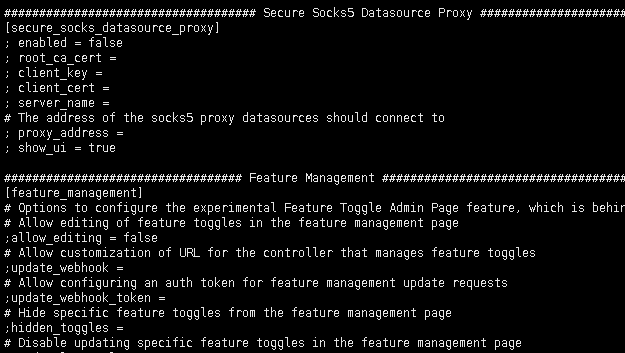
删除临时docker容器
docker rm -f grafana
正式启动docker容器
docker run --name grafana --restart=always \
-d -p 3000:3000 \
-e "GF_SERVER_ROOT_URL=https://grafana.bladex.vip" \
-e "GF_SECURITY_ADMIN_PASSWORD=password" \
-v "/data/prometheus/grafana/grafana.ini:/etc/grafana/grafana.ini" \
-v "/data/prometheus/grafana/:/var/lib/grafana" \
grafana/grafana
相关参数说明
-e "GF_SERVER_ROOT_URL=https://grafana.bladex.vip":设置服务的默认域名
-e "GF_SECURITY_ADMIN_PASSWORD=admin":设置admin的密码为admin
-v "/prometheus/grafana/grafana.ini:/etc/grafana/grafana.ini":将宿主机上grafana配置文件挂载至容器中
-v "/prometheus/grafana/:/var/lib/grafana":将容器中的数据存储挂载至宿主机指定路径持久化
访问grafana
http://ip:3000/,注意端口开放
修改中文界面(不需要可以跳过)
点击右上角头像,选择Profile
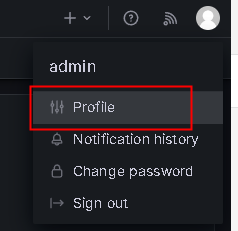
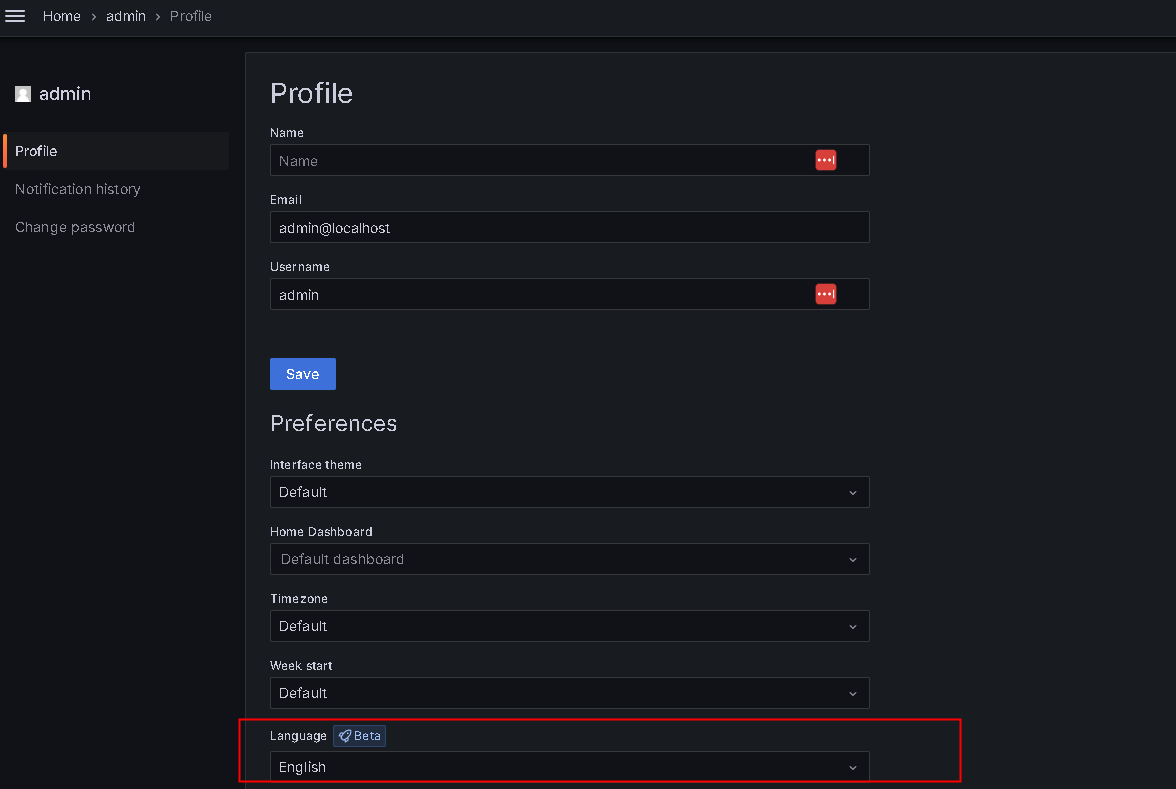
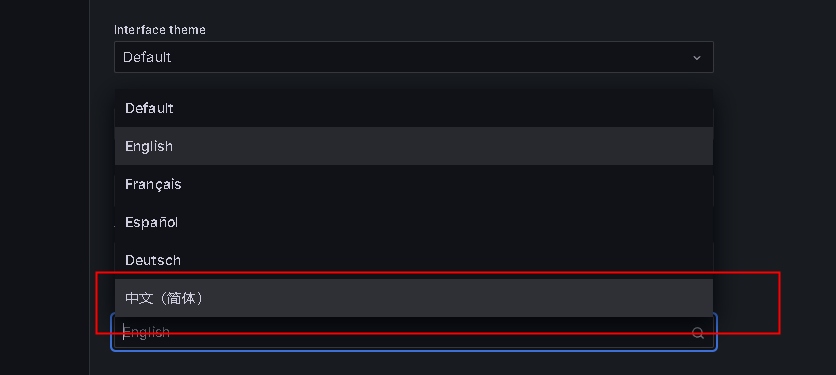
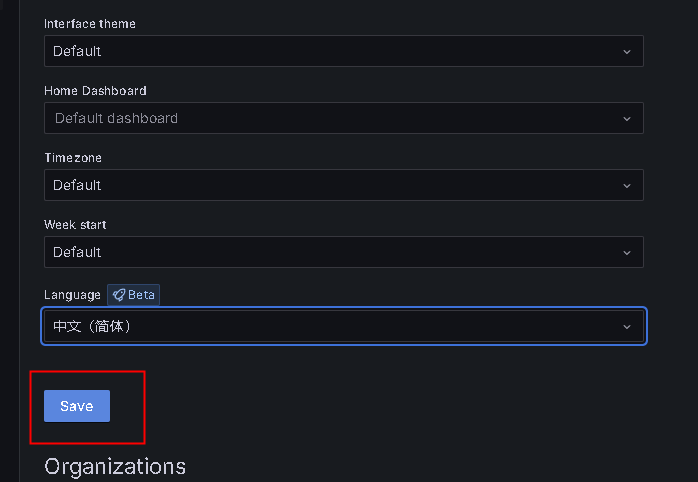
添加prometheus数据源
打开菜单,在连接中选择数据源
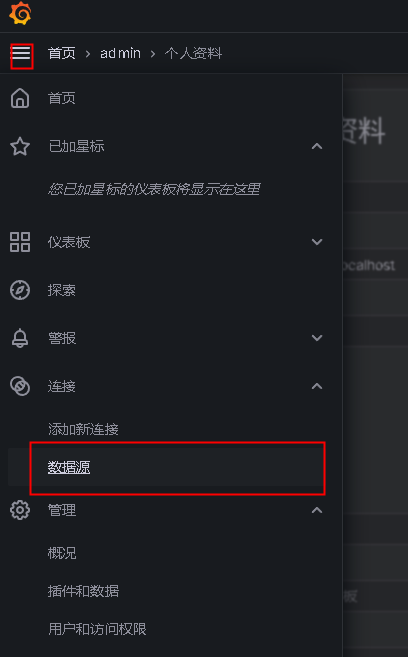

选择Prometheus
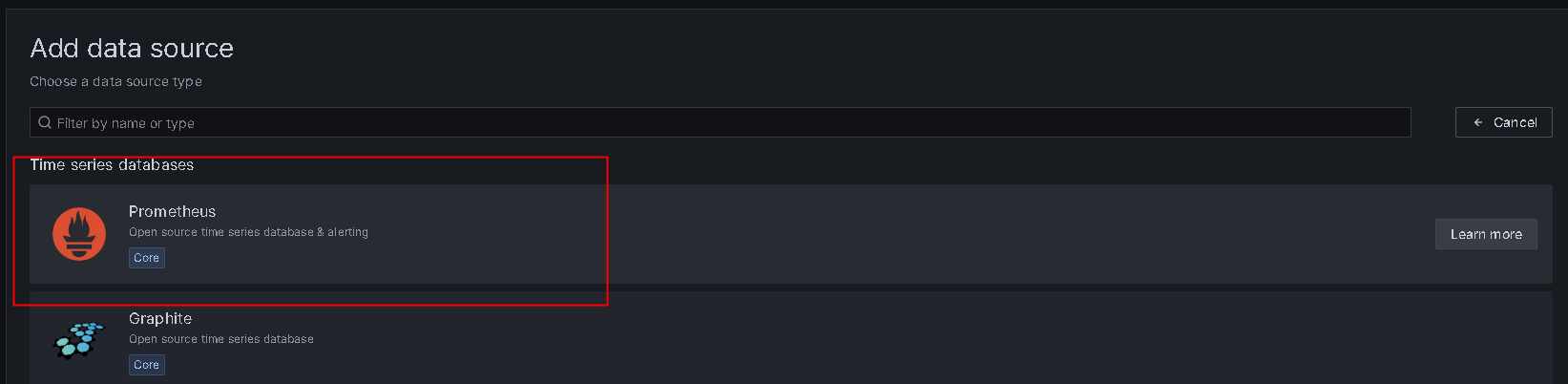
填写服务地址
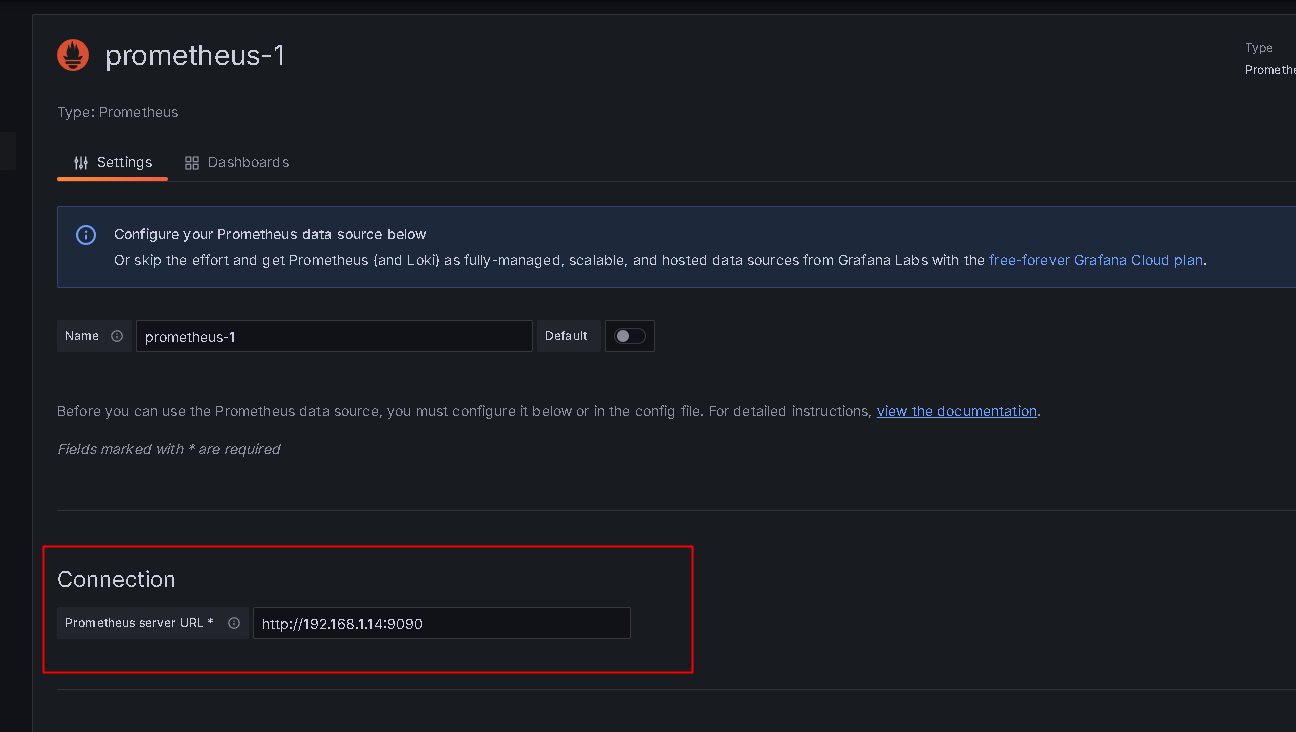
确保服务可以访问后,点击保存
导入控制台
最方便就是通过官方模板进行导入,官网模版地址:https://grafana.com/grafana/dashboards
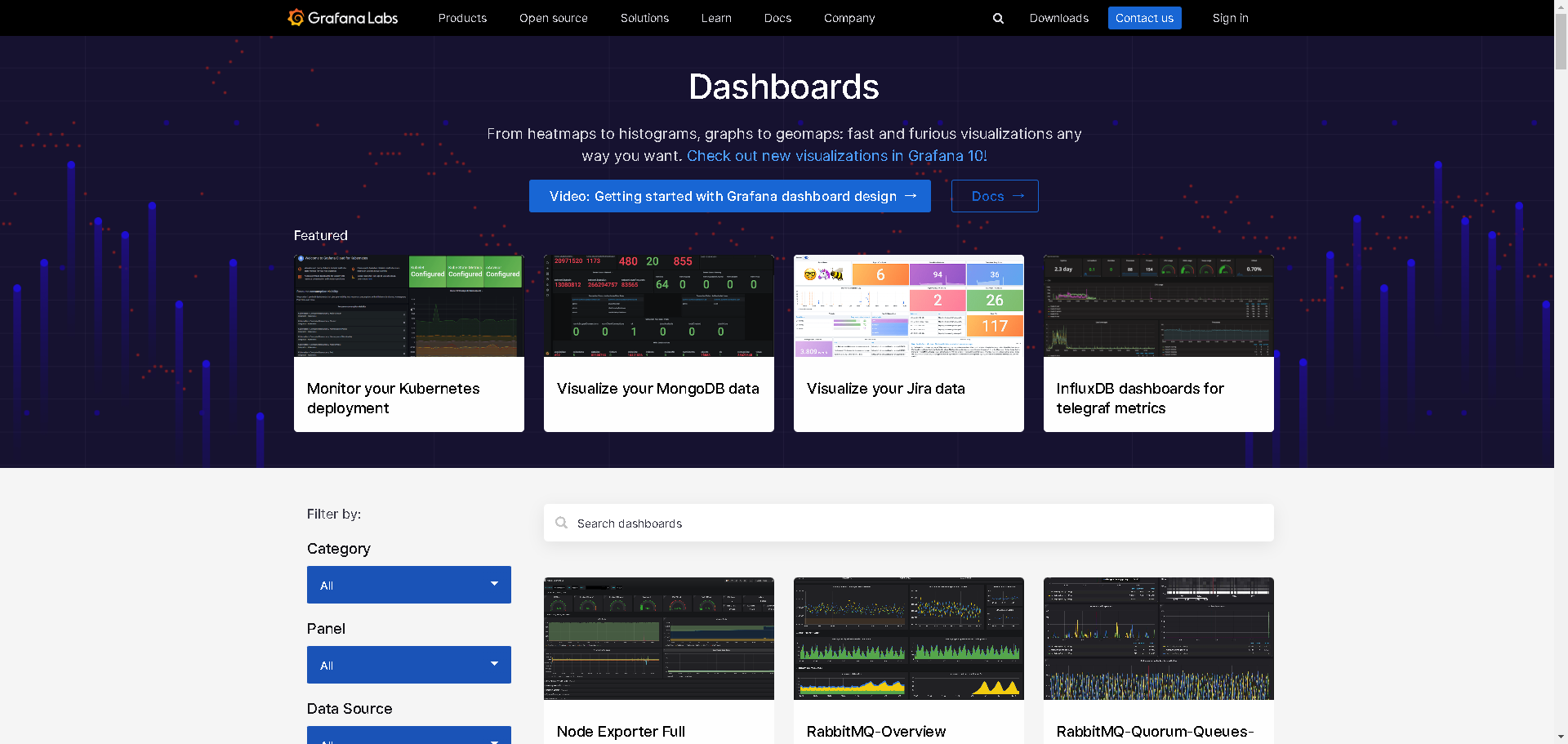
我们可以通过搜索或数据源筛选
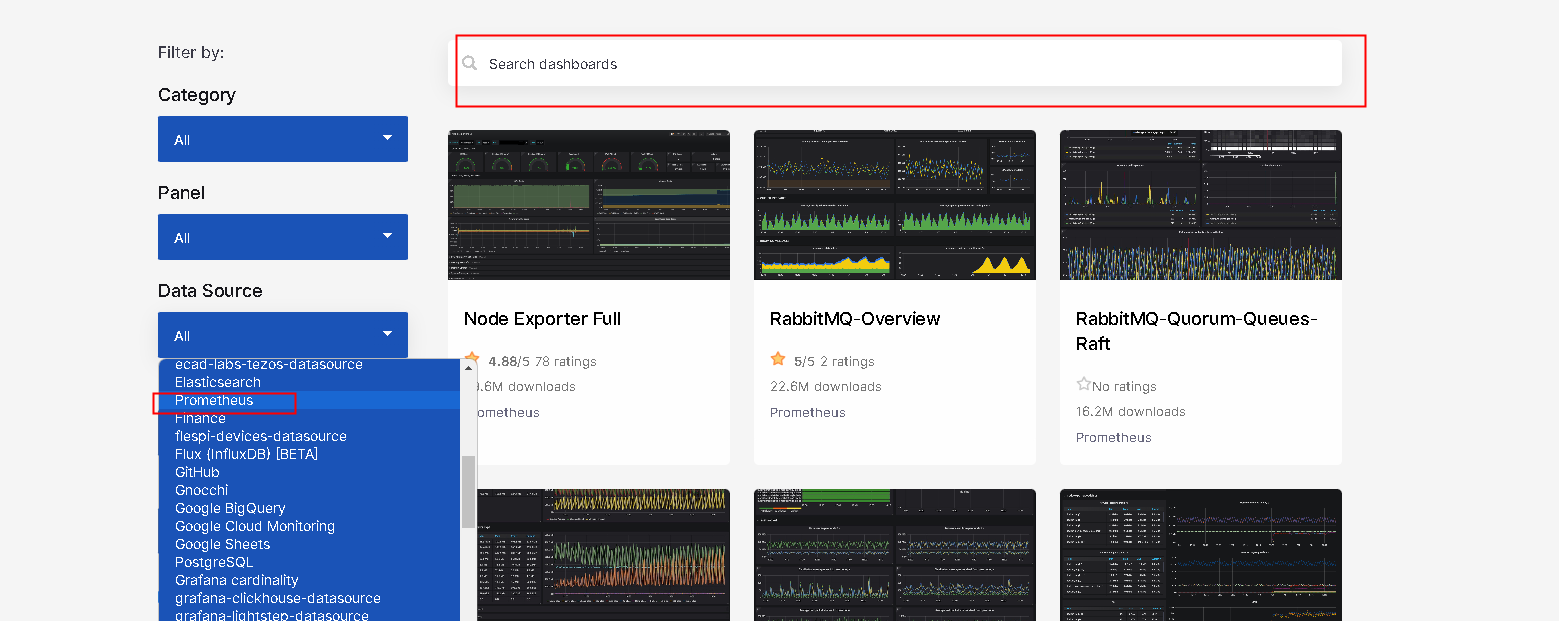
选择一个自己喜欢的,复制ID
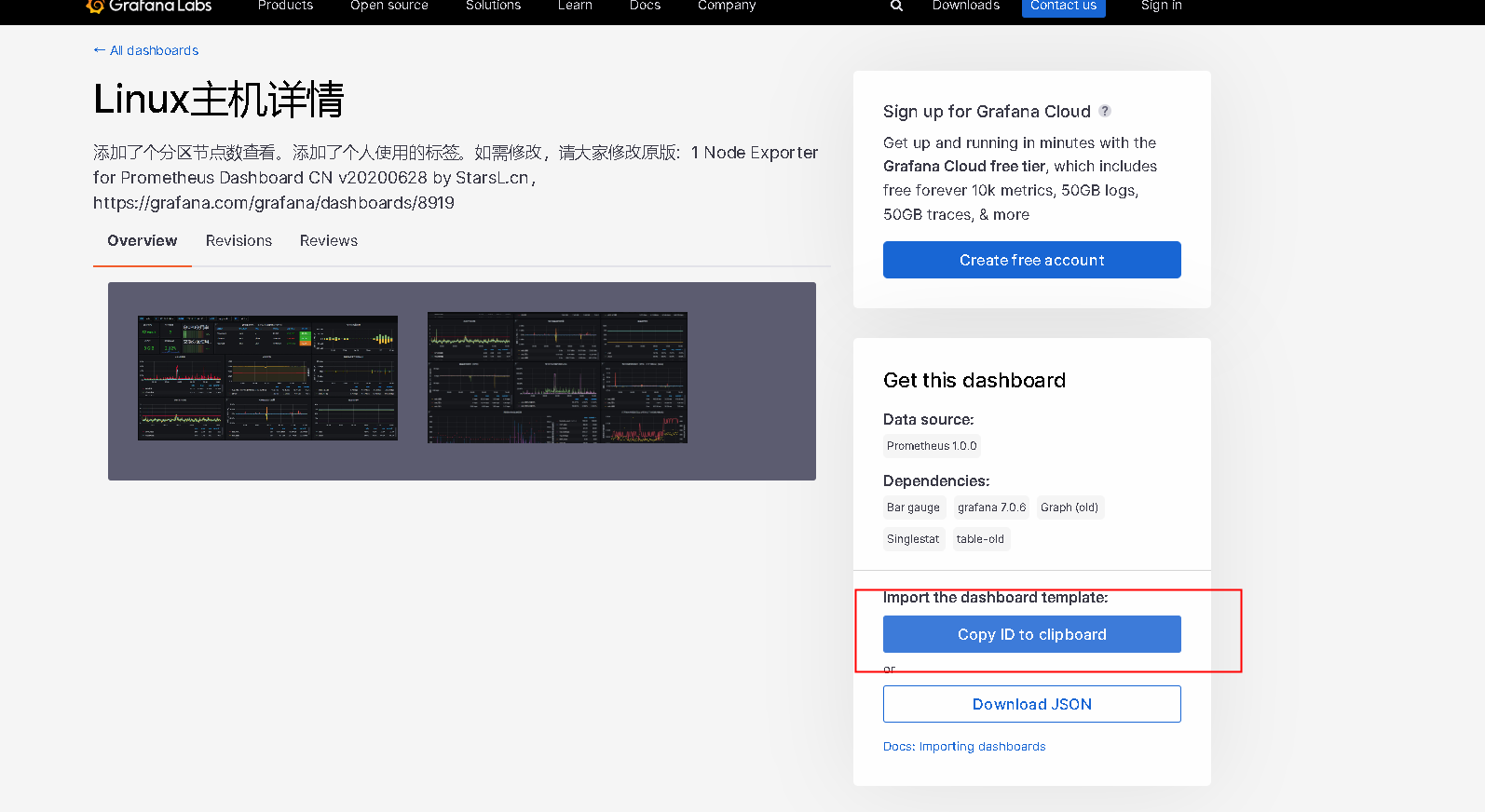
在grafana中导入

填入刚复制的ID,点击
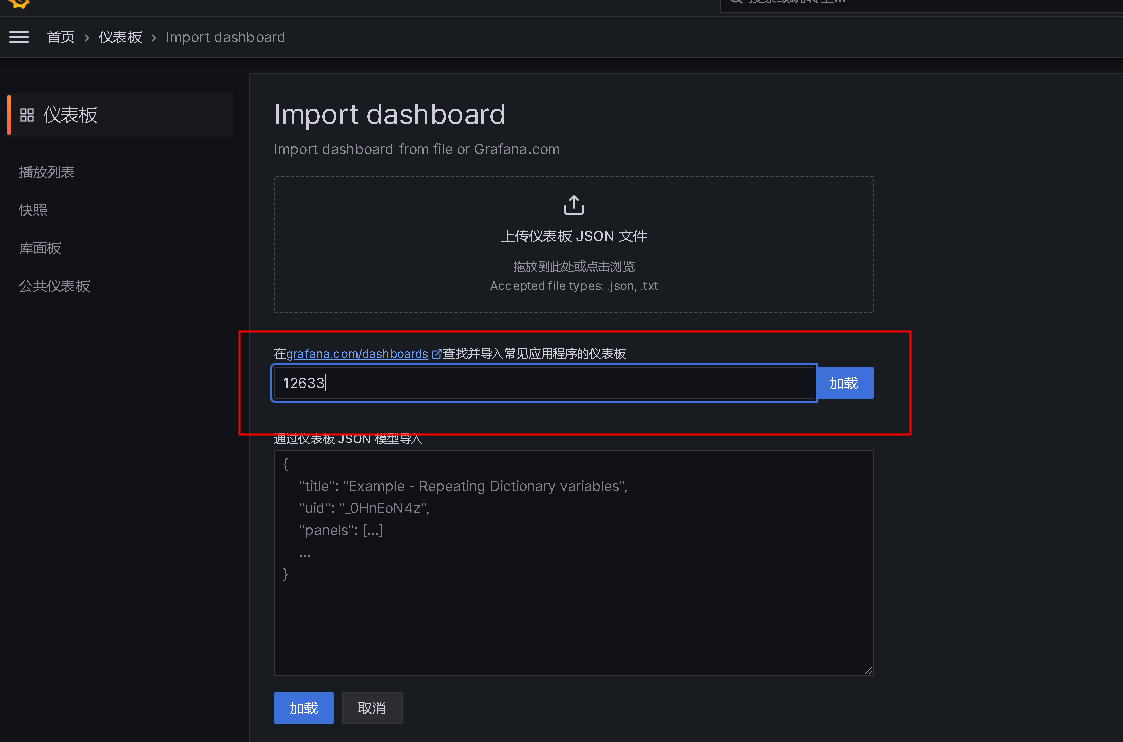
选择数据源
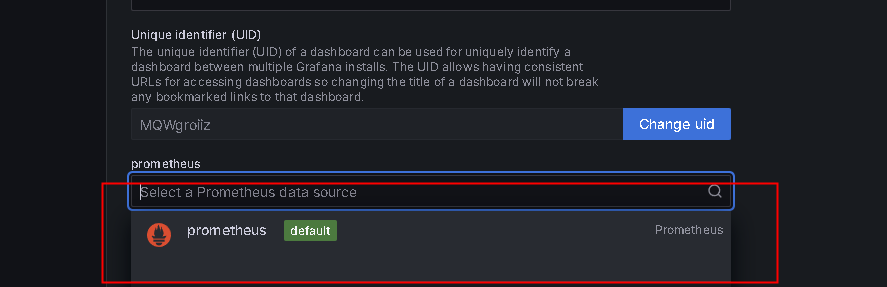
然后点击import
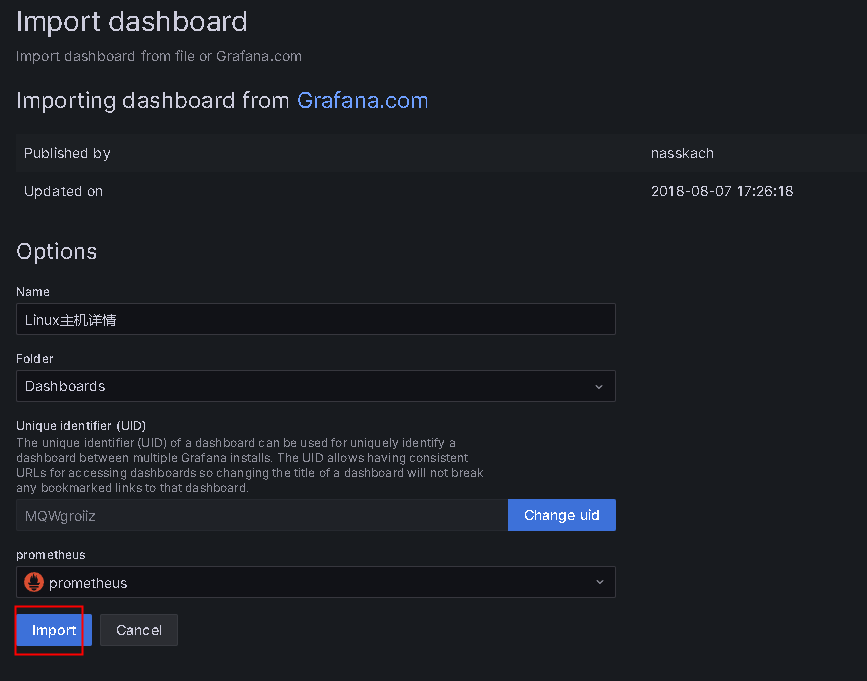
然后就可以在仪表盘中看到期待的效果了
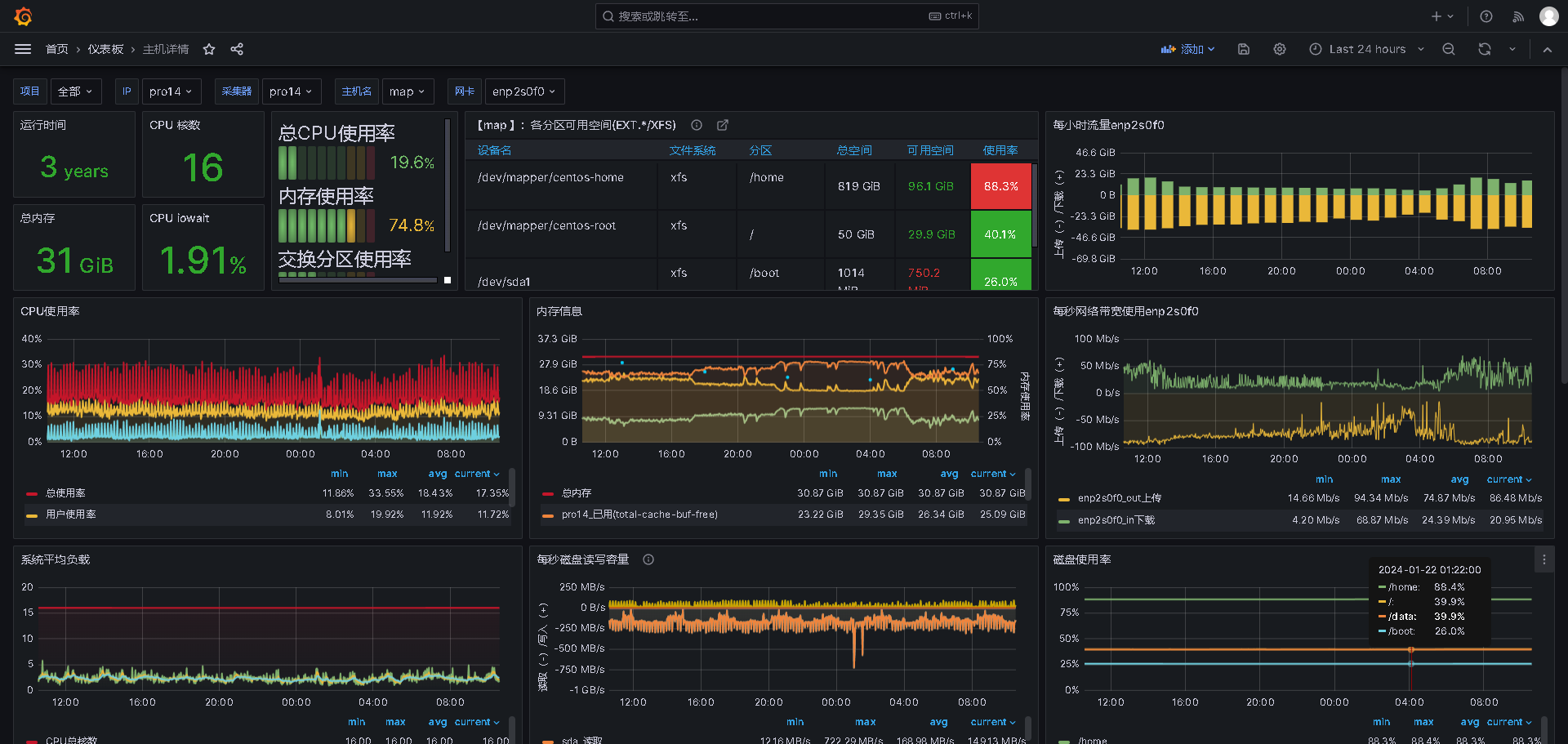
文章来源:https://blog.csdn.net/weixin_43169720/article/details/135741205
本文来自互联网用户投稿,该文观点仅代表作者本人,不代表本站立场。本站仅提供信息存储空间服务,不拥有所有权,不承担相关法律责任。 如若内容造成侵权/违法违规/事实不符,请联系我的编程经验分享网邮箱:chenni525@qq.com进行投诉反馈,一经查实,立即删除!
本文来自互联网用户投稿,该文观点仅代表作者本人,不代表本站立场。本站仅提供信息存储空间服务,不拥有所有权,不承担相关法律责任。 如若内容造成侵权/违法违规/事实不符,请联系我的编程经验分享网邮箱:chenni525@qq.com进行投诉反馈,一经查实,立即删除!
最新文章
- Python教程
- 深入理解 MySQL 中的 HAVING 关键字和聚合函数
- Qt之QChar编码(1)
- MyBatis入门基础篇
- 用Python脚本实现FFmpeg批量转换
- 华为配置基本QinQ示例
- 快速入门学会tomcat!
- 如何用GPT绘制海岸线?降水量图?风速图等?
- module ‘numpy‘ has no attribute ‘int‘.
- 正则表达式匹配 int unint uint16 类型最大值最小值的类型范围
- 2024.1.08 记录
- 【R语言爬虫】使用rvest包爬取豆瓣读书Top 250,仅需50行代码(速度挺快)
- 使用P3口流水点亮8位LED
- 怎么把webp转png格式?3个方法教你快速转换
- MySQL中NULL值与空值的坑